از خرید و فروش فوق سری فیلمهای VHS تا پیداکردن بهترین مسیر بین خانۀ شما و دوستانتان در کسری از ثانیه، زمان زیادی نگذشته است. همانقدر که غیرقانونیبودن تماشای فیلم ویدئویی در برههای از تاریخ ایران خندهدار به نظر میرسد، اینکه بعضیها هنوز به اهمیت استفادۀ تجاری و شخصی از گوگل مپ پی نبردهاند نیز جای تعجب دارد. در این مطلب از ویپدیا سراغ این موضوع میرویم که گوگل مپ چیست و آیا صرفاً نوعی ابزار مسیریابی است یا کاربردهای دیگری نیز دارد.
گوگل مپ چیست؟
گوگل مپ (Google Map) وبسرویسی است که اطلاعات مفصلی دربارۀ مناطق جغرافیایی در سراسر جهان، در اختیار شما میگذارد. علاوهبراین، گوگل مپ نقشۀ راهها را نیز برای مسیریابی بهشکل ماهوارهای ارائه میکند.
در بعضی شهرها، بهوسیلۀ گوگل مپ قادر خواهید بود در خیابانها قدم بزنید و خیابانها، کوچهها و مناظر را تماشا کنید. ارائۀ اطلاعات مختلف دربارۀ مکانهای مختلف مانند موزهها، سینماها، رستورانها و… مانند ساعات کاری، نظر افراد، عکس و ویدئو، بهترین مسیر رفتن به آنجا، شمارهتلفن، آدرس سایت و… از دیگر ویژگیهای گوگل مپ است.
گوگل مپ در بیش از ۲۲۰ کشور فعال است و اطلاعاتی مفصل از بیش از ۱۵۰۰۰ شهر بزرگ و اصلی دارد.
چگونه در گوگل مپ (Google Map) رتبه بگیریم؟
حالا که جواب سؤال «Google map چیست؟» را میدانید، بهتر است از مزیتهای آن هم آگاه شوید. تمام مزیتهای Google Map برای فروشگاه آنلاین و آفلاین شما، به رتبهگرفتن کسبوکار در آن بستگی دارد. تا زمانی که نکات بیانشده در زیر را رعایت نکنید، در جستوجوی کاربران نمایش داده نمیشوید؛ بنابراین موارد ذکرشده را بهدقت مطالعه کنید.
1) حساب کاربری Google My Business را توسعه دهید
اولین و مهمترین قدم ثبت کسبوکارتان در Google My Business است که درواقع ابزاری برای بهینهکردن گوگل مپ شماست. Google My Business بهطور تخصصی درباره کسبوکارها بوده و به شما این امکان را میدهد که هر اطلاعاتی درمورد سازمانتان را در آن وارد کنید. شما باید دائماً گوگل بیزنس خود را بهروز کنید تا سئوی خود را بهبود ببخشید و در گوگل مپ رتبه بگیرید.
2) نظرات آنلاین بیشتر و بهتری کسب کنید
بدیهی است که افراد به کسبوکاری با ۵ ستاره، نسبت به کسبوکاری که از سوی کاربران ۳ ستاره گرفته است، بیشتر اعتماد کنند. گوگل نیز به این نظرها اهمیت داده و کسبوکارهای دارای نظرهای بهتر را در نتایج جستوجو، بالاتر نشان میدهد. حال وظیفۀ شما این است که مشتریانتان را به ثبت بازخورد علاقهمند کنید.

به دنبال راههای ارگانیکتر برای تشویق این نوع بازخورد مثبت مشتریان باشید. با ایجاد مکانیسمهای آسان برای ثبت نظرها شروع کنید. دکمهای را در سایت خود اضافه کرده یا تبلیغاتی را در رسانههای اجتماعی ارسال کنید که افراد را به ثبت بازخورد تشویق میکند. پیشنهاد دیگر، ارسال ایمیلی بهموقع به مشتری، پس از خرید از فروشگاه شماست.
3) روی اطلاعات مکان، بیشتر تمرکز کنید
دانستن این نکته حائز اهمیت است که هرچه نام برند شما به مکان کسبوکارتان بیشتر گره بخورد، گوگل موقعیت مکانی شما را معتبرتر تشخیص داده و درنتیجه در گوگل مپ رتبۀ بالاتری کسب خواهید کرد. در این راستا میتوانید اطلاعات موقعیت مکانی خود را در صفحات بیشتری از سایت خود یا سایتهای محلی مربوط به کسبوکارهای شهرتان یا سایتهای مربوط به صنعت خودتان قرار دهید. حتی میتوانید برنامۀ Google Maps خود را به صفحۀ «دربارۀ ما» خود اضافه کنید تا افراد دقیقاً بدانند شما را کجا پیدا کنند.
4) از قراردادن عکسهای کسبوکار خود غافل نشوید
به گزارش گوگل، آن دسته از کسبوکارهایی که عکسهایی را در Google My Business خود قرار میدهند، بیشتر از آنهایی که این عکسها را ندارند، مورد توجه مخاطبان هدف و نیز در معرض کلیکهای بیشتر قرار میگیرند. قراردادن لوگوی کسبوکار و یک عکس روی جلد، بسیار حیاتی است.
از طرفی باید مطمئن شوید که عکسهای باکیفیتی را در Google My Business قرار میدهید. برای عکسها نیز متا دیتا (توضیحی برای توصیف عکس) در نظر بگیرید؛ این دیتاها باید شامل آدرس فیزیکی کسبوکارتان (با طول و عرض جغرافیایی)، برچسبهای مکان (شهر، کشور و موقعیت جغرافیایی)، کلمات کلیدی مرتبط و ذکر خدمات مرتبطی که ارائه میدهید، باشد. همچنین، توجه داشته باشید که مشتریان میتوانند عکسهای خود را هنگام افزودن نظرها، به نمایۀ Google My Business شما اضافه کنند. این عکسهای اضافهشده نوعی محتوای تولیدشده توسط کاربر (UGC) است که میتواند تأثیر مثبتی بر سئوی شما داشته باشد.
5) کسبوکار خود را گوگلپسند شرح دهید
به این معنا که خلاصهای مختصر از کسبوکار خود و آنچه میتوانید به مشتریانتان ارائه دهید، در Google My Business بنویسید. برای انجام این کار رعایت چند نکته الزامی است:
- حتماً کسبوکار خود را بهصورت کوتاه و مختصر شرح دهید تا بهصورت کامل نمایش داده شود و کاربر برای درک کسبوکارتان به کلیک اضافی نیاز نداشته باشد.
- در شرح آن حداقل از دو کلمه کلیدی مرتبط با کسبوکارتان استفاده کنید. مطمئن شوید این کلمات کلیدی با نوع جستوجو مطابقت دارند. بااینحال، از استفادۀ بیش از حد از کلمات کلیدی خودداری کنید.
- به خدمات یا محصولاتی که توسط کسبوکارتان ارائه شده است، اشاره کنید.
- لینک سایت خود را حتماً در Google My Business قرار دهید.
7 کاربرد گوگل مپ
گوگل مپ بهعنوان یکی از ابزارهای مسیریابی پراستفادۀ جهان، کاربردهای فراوانی دارد؛ چون نهفقط بهعنوان یک ابزار مسیریاب، بلکه بهعنوان ابزاری برای پیداکردن مکانهای نزدیک به شما، مشاهدۀ ترافیک و… نیز استفاده میشود. در زیر به ۷ کاربرد اصلی گوگل مپ اشاره میکنیم:
- پیداکردن مسیر حرکت: همانطور که بالاتر هم به آن اشاره کردیم، گوگل مپ ابزاری بسیار کاربردی برای مشخصکردن مسیر حرکت است. به عبارت دیگر، شما میتوانید با انتخاب مبدأ و مقصد ببینید که چگونه و در چه مدت میتوانید با وسایل نقلیۀ متفاوت و یا حتی پیاده به مقصد بروید.
- ساخت نقشه: در بعضی مواقع، برای رسیدن به مقصد با یک مسیر مبهم و نامشخص روبهرو میشوید که ممکن است از کمبود اطلاعات گوگل مپ نشئت بگیرد. در این مواقع خودتان میتوانید نقشه را تعیین کنید.
- مشاهده، تکمیل و یا اضافهکردن اطلاعات به نقشه: اگر اطلاعاتی از مکان خاصی میخواهید یا میخواهید چیزی به آن اضافه کنید، مانند نظر، عکس، ویدئو و…، Google Map این امکان را به شما میدهد.
- پیداکردن لوکیشن خودتان: اگر در مکانی هستید و دقیقاً نمیدانید کجای نقشه قرار دارید، گوگل مپ لوکیشن دقیق را به شما نشان میدهد.
- مشاهدۀ وضعیت ترافیکی: بهوسیلۀ این ابزار شما قادر خواهید بود وضعیت ترافیکی خیابانهای محل خود را مشاهده و بهترین مسیر را برای عبور و مرور انتخاب کنید.
- جستوجوی صوتی: شما میتوانید به گوگل مپ بگویید کجا میخواهید بروید تا بهترین مسیر را به شما نشان دهد.
- بهاشتراکگذاری مکان: شما میتوانید مکانی را که در آن هستید با بقیه به اشتراک بگذراید تا راحتتر شما را پیدا کنند.
کاربردهای دیگر گوگل مپ
تولید نقشۀ سفارشی با استفاده از گوگل مپ
هرچند Google Maps در میان کاربران اینترنت، بیشتر به دلیل تواناییاش در مکانیابی و ارائۀ مسیرهای گامبهگام شناخته میشود، اما قابلیتهای مفید و کمترشناختهشدۀ دیگری نیز دارد؛ ازجمله اینکه شما میتوانید با استفاده از آن، نقشههایی تولید کنید که محتوای موردنظرتان مانند مکانها، مسیرها، شکلها و اطلاعات مفید مرتبط را در خود بگنجاند. سپس آن نقشهها را برای مراجعات بعدی ذخیره کنید یا در پلتفرمهایی همچون ایمیل، توییتر و فیسبوک، با دیگران به اشتراک بگذارید. این قابلیت اشتراک، در فرایند بازاریابی دیجیتال بهویژه بازاریابی ایمیلی، به کسبوکارها کمک میکند.
نقشههای سفارشی گوگل، روشی مفید برای برنامهریزی سفرها یا بهاشتراکگذاشتن مسیرهای رانندگی، پیادهروی یا دوچرخهسواری است. بدین ترتیب، شما دیگر به استفاده از GPS خودرو یا نرمافزار اضافی نیاز ندارید.
نقشههای سفارشی گوگل، روشی مفید برای برنامهریزی سفرها یا بهاشتراکگذاشتن مسیرهای رانندگی، پیادهروی یا دوچرخهسواری است. بدین ترتیب، شما دیگر به استفاده از GPS خودرو یا نرمافزار اضافی نیاز ندارید.

داشتن مسیرهای سفارشی ترسیمشده در گوگل مپ، به دلیل نیاز نداشتن به اینترنت در طول مسیر، ترس از گمشدن را از بین میبرد و به شما امکان میدهد که برنامههای سفر خود را با دیگران به اشتراک بگذارید. به هنگام تولید یک نقشۀ سفارشی میتوانید:
- نقاط موردعلاقه (Point)، خطوط (Line) و اشکال (Shape) را طبق سلیقۀ خود ترسیم کنید.
- دادهها را از صفحات گستردۀ Google Drive یا بهعنوان فایلهای CSV، فایلهای Excel و فایلهای KML به نقشۀ خود وارد کنید.
- آیکونهای سفارشی را به نقشۀ خود اضافه کنید.
- یکی از ۹ سبک نقشۀ پایه، ازجمله نقشههای ماهوارهای را بهعنوان نقشۀ زمینه انتخاب کنید.
- در ساخت نقشۀ خود با دیگران همکاری کنید، درست مانند Google Docs و Sheets، و همچنین نقشههای خود را در Google Drive مدیریت کنید.
- نقشههای تکمیلشده را در سایت خود یا برخی پلتفرمهای دیگر به اشتراک بگذارید.

همچنین، با استفاده از این قابلیت گوگل مپ، در برنامهریزی سفرهای خود میتوانید:
- یک برنامۀ سفر ایجاد کنید.
- در نقشۀ خود نشانکهایی اضافه کنید و توضیحات موردنظرتان را به آن نشانکها ضمیمه کنید. حتی میتوانید به یک سفرنامۀ جمعوجور فکر کنید.
- مسیرهای خود را برحسب فاصله و مدتزمان دقیق برنامهریزی کنید.
- نقشه را با دوستان خود به اشتراک بگذارید و از این طریق به آنها کمک کنید.
- نقشۀ خود را چاپ کنید.
با گوگل مپ به دل تاریخ سفر کنید
استفاده از این قابلیت Google Maps میتواند صورتهای خلاقانهتری نیز به خود بگیرد. مثلاً شما میتوانید بهجای ترسیم مسیر سفرهای شخصی، سفرهای تاریخی را جایگزین کنید و با آن محتوایی جذاب برای سایت خود تولید کنید. مسیر سفرهای مارکوپولو، مسیر لشکرکشیهای اسکندر مقدونی، مسیر سفرهای ابنبطوطه و موارد مشابه، سوژههایی جذاب برای علاقهمندان به تاریخ است. آنها میتوانند روی هریک از مکانهای مسیر کلیک کنند و اطلاعات مربوط به آن مکان را بخوانند. همین کار، نقشهها را برایشان به «داستان» تبدیل میکند.

برای مثال، در نقشۀ سفرهای ابنبطوطه، گیتاشناس قرن چهاردهم و یکی از بزرگترین جهانگردان تاریخ بشری، اگر روی تبریز (Tabriz) کلیک کنید، اینطور میخوانید:
«ابنبطوطه اینجا در کنار شهر اردو زد. او مینویسد: ’غذای مسافران شامل نان، گوشت، برنج پختهشده در کره و شیرینی است.‘ یک امیر محلی، جامه و اسبی به او داد. او فقط یک شب را در آنجا گذراند.»
 استفاده از گوگل مپ در بازاریابی محتوایی
استفاده از گوگل مپ در بازاریابی محتوایی
محتوا پادشاه است و خلاقیت در تولید محتوا برای بازاریابی محتوایی، میتواند کسبوکار شما را از رقیبان متمایز کند.
به این فکر کنید که کسبوکارتان چه داستانی را میتواند از طریق نقشه تعریف کند و آن را با مخاطبان خود به اشتراک بگذارد؟ بهویژه اگر کسبوکاری مرتبط با صنعت سفر و گردشگری دارید، این ابزار خیلی به کارتان میآید. هر ایدهای به ذهنتان رسید، خیلی زود دستبهکار شوید؛ چون Google Maps ابزار رایگان و سادهای را برای داستانسرایی در اختیار شما قرار داده است. شما میتوانید در 3 گام ساده، نقشههای سفارشی مدنظر خود را بسازید:
- برای ایجاد یک مسیر، «مکانهای شما» (Your Places) را در منوی Google Maps باز کنید.
- «ایجاد نقشه» (Create Map) را در تب Maps انتخاب کنید.
- سپس محتوای موردنظر خود (نقاط، خطوط، اشکال، اطلاعات مرتبط و…) را روی نقشههای ذخیرهشدۀ خود اضافه کنید.
آموزش کار با گوگل مپ اندروید
جدا از اینکه Google Map در نسخۀ وب خود همۀ امکانات موجود را در اختیار شما میگذارد، اما با توجه به اینکه این روزها بیشتر افراد از گوشی خود استفاده میکنند، شاید بهتر باشد که آموزش کار با این ابزار را در بستر اندروید بررسی کنیم. چون اگر هم قصد بر جستوجوی راهها و مسیرها باشد، به احتمال بسیار زیاد از گوشی استفاده میشود. در ادامه، درعینحال که ویژگیهای گوگل مپ را بررسی میکنیم، به نحوۀ استفاده از آنها در اندروید نیز اشاره میکنیم.
پیداکردن مکان موردنظر
یکی از کاربردیترین ویژگیهایی که گوگل مپ در اختیار شما میگذارد، پیداکردن مکانهای مختلف است، به این شرط که آن مکان در Google Map ثبت شده باشد؛ چون فقط در این حالت است که در نتایج جستوجو ظاهر میشود. برای جستوجوی یک مکان شما باید در نوار بالایی این اپلیکیشن که نوشتۀ پسزمینهاش Try gas stations و ATMs است ضربه بزنید و مکان موردنظرتان را جستوجو کنید.
با تایپکردن، نتایج بهطور خودکار ظاهر میشوند که بهطور پیشفرض براساس فاصلۀ آنها با شما مرتب شدهاند. اما مکانهای مرتبطی که قبلاً آنها را جستوجو کردهاید، در بالای لیست به نمایش درمیآیند. در انتهای این لیست میتوانید با زدن گزینۀ اینتر که در کیبورد گوشیها شکل ذرهبین دارد، همین مکانها را روی نقشه ببینید و اطلاعات مختلفی از قبیل عکس، آدرس و… را مشاهده کنید.
تغییر نوع نقشه
گوگل مپ نقشه را به ۳ شکل مختلف به شما نشان میدهد. نوع اول همان نوع پیشفرضی است که میبینید، که در آن راهها و مسیرها و… بهشکل نمادین به رنگهای مختلف نشان داده شدهاند. نوع دوم شکل ماهوارهای است که همانطور که از نامش پیداست، ظاهر واقعی آن مکان را که از طریق ماهوارهها عکسبرداری شده است نشان میدهد. این نوع نقشه میتواند به شما کمک کند تا ببینید آن مکان چه نوع پوشش گیاهی دارد، آیا در آنجا ساختمانی هست یا خیر، خیابانها چگونهاند و… .
نوع سوم نقشه، نقشۀ زمین است که به کاربران اجازه میدهد ارتفاع سهبعدی از ویژگیهای طبیعی جغرافیایی مانند کوهها و درهها را مشاهده کنند. خطوط شمارندۀ توپوگرافی نیز روی این نقشه وجود دارد که ارتفاع آن نقطه را با اعداد خاکستری نمایش میدهد.
برای انتخاب نوع نقشه، در صفحۀ اصلی گوگل مپ اندروید، در قسمت راست بالا، گزینهای لوزیشکل وجود دارد که با انتخاب آن میتوانید سه نوع نقشۀ Default، Satellite و Terrain را انتخاب کنید. در این قسمت برای نقشۀ خود میتوانید جزئیاتی را نیز انتخاب کنید تا به نمایش دربیایند؛ مانند نمایش میزان ترافیک، حملونقل عمومی، مسیرهای دوچرخهسواری، نمایش سهبعدی، نمایش خیابانها و… .
ذخیرۀ آدرسهای دلخواه
برای اینکه آدرس یک لوکیشن خاص را ذخیره کنید، اگر آن مکان جایی باشد که از قبل ثبت شده باشد، مانند یک رستوران یا یک دانشگاه، کافی است روی آن ضربه بزنید و سپس از گزینههایی که نمایش داده میشود گزینۀ Save را انتخاب کنید. سپس میتوانید آن را در یکی از لیستها ذخیره کنید تا بعداً راحتتر پیدا شود، یا اینکه لیست جدیدی برای خود بسازید. مثلاً لیستی به نام رستوران بسازید و همۀ آدرسها را در آن ذخیره کنید.
اگر آن لوکیشن از قبل ثبت نشده باشد، یعنی مثلاً خانۀ شما باشد، کافی است در لوکیشن موردنظر دست خود را چند ثانیهای نگه دارید تا نشانگر قرمزرنگ ظاهر شود و گزینۀ Save به نمایش درآید.
پیداکردن بهترین مسیر تا مقصد
بعد از اینکه مکان موردنظرتان را روی نقشه پیدا کردید و روی آن کلیک کردید، گزینهای به نام Directions که آیکون فلش دارد به نمایش درمیآید. با زدن روی این گزینه، بهترین مسیر برای رفتن به آن لوکیشن از جایی که هستید، مشخص میشود. اگر دوست داشتید این مسیر را از جایی به غیر از جایی که الان هستید پیدا کنید، کافی است در قسمت بالا که مقصد و مبدأ مشخص شده است، روی مبدأ کلیک کنید و با جستوجوی لوکیشن یا تعیین آن روی نقشه، بهترین مسیر را پیدا کنید.
گوگل مپ همچنین بهترین مسیر برای پیادهرفتن و همچنین استفاده از حملونقل عمومی را به شما نشان میدهد که گزینۀ دوم در ایران فعال نیست.
پیشنهاد مکانهای دلخواه در گوگل مپ
در صفحۀ اصلی Google Map، در قسمت زیرین آن، گزینهای به نام Contribute وجود دارد. در اینجا شما میتوانید با گوگل مپ همکاری کنید؛ مثلاً مکان جاافتادهای را اضافه کنید و… . در این قسمت آمارهایی از میزان مشارکت شما نیز مشخص شده است؛ اینکه چقدر مشارکت داشتهاید، چقدر مطالبتان بازدید داشته است و… . Google Map سیستم امتیازدهی نیز دارد و شما با هر بار همکاری و مشارکت، امتیاز کسب میکنید و با رفتن به مراحل بالاتر، نزد گوگل اعتبار بیشتری کسب میکنید.
مشاهدۀ تصاویر 360 درجه از مکان موردنظر
این ویژگی برای همۀ مکانها فعال نیست، چون باید فردی آن تصویر 360 درجه را ثبت و در گوگل مپ آن لوکیشن بارگذاری کرده باشد. اما اگر برای لوکیشینی فعال باشد، اگر روی آن مکان ضربه بزنید و وارد قسمت عکسها شوید، در قسمت بالایی بخش عکسها که در آن عکسها به بخشهای مختلفی تقسیم شدهاند، در بخش آخر، گزینهای به نام Street View and 360 میبینید که با انتخاب آن قادر خواهید بود تصاویر 360 درجۀ ثبتشده از مکان را مشاهده کنید.
اشتراک لوکیشن با دیگران
ارسال لوکیشن برای دیگران در Google Map کار بسیار ساده و درعینحال پرکاربردی است. وقتی روی مکانی ضربه میزنید، گزینههای مختلفی به نمایش درمیآیند که ابتدا با Directions، Start ،Call و… شروع میشوند. اگر این بخش را بهسمت چپ بکشید، در انتها گزینهای به نام Share وجود دارد. با انتخاب آن میتوانید مکان موردنظرتان را با روشهای مختلف برای دیگران بفرستید.
دانلود نقشه از گوگل مپ
وقتی روی مکانی ضربه میزنید، تب جزئیات آن مکان در زیر صفحه به نمایش درمیآید. اگر این صفحه را به بالا بکشید تا تمامصفحه شود، بخشی که شامل سه نقطه زیر هم است در سمت راست بالای صفحه به نمایش درمیآید. اگر روی آن بزنید، میبینید که گزینۀ Download offline map در اختیار شماست. با انتخاب آن میتوانید محدوده و میزان زوم را مشخص کنید و روی گزینۀ Download بزنید. بسته به محدودۀ انتخابی و جزئیاتی که وجود دارد، این نقشه میتواند تا 40 مگابایت حجم پیدا کند.
برای دسترسی دوباره به این نقشهها اگر در صفحۀ اصلی سمت راست بالا روی اکانت خود ضربه بزنید و سراغ گزینۀ Offline Maps بروید، میتوانید نقشههایی را که از قبل دانلود کردهاید مشاهده کنید.
ارسال نظرات برای گوگل مپ
برای اینکه نظر خود را دربارۀ یک مکان ثبت کنید، ابتدا روی آن مکان ضربه بزنید. صفحۀ جزئیات را به بالا بکشید تا گزینههای بیشتری نمایش داده شود. سپس سراغ تب Review بروید و در کمی پایینتر، به آن مکان امتیاز بدهید و نظری هم دربارۀ آنجا ارسال کنید.
مراحل ثبت سایت در گوگل مپ
حالا که میدانید Google Map چیست و با کاربردهای آن آشنا شدهاید، بهتر است به سراغ ثبت مکان در گوگل مپ بروید. در ادامه برایتان توضیح میدهیم که این کار را به چه شکلی در مرورگر و برنامه آن انجام دهید:
- با مرورگر خود وارد Google.map شوید.
- اگر حساب کاربری ندارید، آن را بسازید، اما اگر حساب دارید، وارد آن شوید.
- روی آیکن سهخط کلیک کنید.
- وارد بخش Add Your Business شوید.
- اسم کسبوکارتان را به فارسی/انگلیسی وارد کنید.
- مدل کسبوکارتان را از میان گزینههای خردهفروشی آنلاین، مغازۀ محلی و کسبوکار خدمتمحور انتخاب کنید و با زدن Next به مرحلۀ بعد بروید.
- دستهبندی کسبوکارتان را مشخص کنید.
- آدرس کسبوکارتان ازجمله کشور، استان، شهر، خیابان، کوچه، کد پستی و پلاک را مشخص کنید.
- شمارهتماس، ساعت کاری، آدرس سایت و شبکههای اجتماعی را وارد کنید.
بعد از واردکردن تمام اطلاعات، ثبت لوکیشن در گوگل مپ به پایان میرسد. ثبت مکان در گوگل مپ با استفاده از گوشی هم به همان شکلی که در مرورگر انجام میشود، صورت میگیرد.
نکات مهم سئو برای ثبت سایت در گوگل مپ
- ارائۀ اطلاعات دقیق و بهروز از کسبوکار: ثبت کسبوکار در گوگل مپ کافی نیست و لازم است در دورههای زمانی کوتاه و بهشکل منظم اطلاعات کسبوکارتان مانند محل فعالیت و شمارههای تماس را بهروزرسانی کنید. با این کار از گمراهی افراد و ارائۀ اطلاعات ناقص و نادرست جلوگیری میکنید.
- درج کلمات کلیدی مرتبط: برای اینکه در میان نتایج سئو حضور داشته باشید، فقط به قراردادن اطلاعات در صفحۀ خود بسنده نکنید؛ میتوانید کلمات کلیدی مرتبط حوزۀ خود را در بخشهای عنوان، دستهبندی و توضیحات هم به کار ببرید.
- بهاشتراکگذاری عکس و ویدئوی باکیفیت: ثبت لوکیشن در گوگل مپ یکی از راههای عالی برای پیداکردن کسبوکارتان است؛ اما فقط نوشتن آدرس کافی نیست و بهتر است تصاویر و ویدئوهایی از محیط کارتان تهیه کنید و در این برنامه به اشتراک بگذارید. البته حواستان باشد که کیفیت بالا را در این محتواها جدی بگیرید تا افراد ترغیب شوند شما را انتخاب کنند.
- پستگذاشتن: در گوگل مپ میتوان پست هم گذاشت که شما برای گرفتن نتیجۀ بهتر لازم است از این قابلیت هم استفاده کنید.
- رصد منظم: فقط برای بهروزرسانیها به سراغ گوگل مپ نروید، بلکه بهشکل منظم به این برنامه سر بزنید و در جریان تغییرات و مطالبی که در آن رخ میدهد قرار بگیرید. همینطور، جواب کامنتهایی که افراد به اشتراک میگذارند بدهید و دنبال مواردی بگردید که با آنها حضورتان را در این برنامه بهتر و مؤثرتر کنید.
چگونه مکانهای موردعلاقۀ خود را در گوگل مپ ذخیره کنیم؟
بعد از اینکه افراد با آموزش مسیریابی با گوگل مپ آشنا میشوند و مقصد موردنظرشان را پیدا میکنند، ممکن است بخواهند مقاصد پرتکرار را ذخیره نگه دارند. با این کار بهراحتی و در زمان کوتاهی میتوانید اطلاعات مقصدتان را پیدا کنید. اگر شما هم در این دسته قرار میگیرید، مراحل زیر را انجام دهید:
- مکان موردنظرتان را جستوجو کنید؛
- بعد از انتخاب، روی دکمۀ ذخیره یا نماد ستاره بزنید؛
- آن مکان را به لیستهای موردعلاقه (Favorite)، میخواهید بروید (Want to Go)، برنامههای سفر (Travel Plans) و ستارهدار (Starred Places) اضافه کنید.
اگر هیچیک از لیستهای بالا را دوست ندارید و مایلید که مقصد را بهعنوان گزینهای دیگر مانند مراکز خرید ذخیره کنید، روی New List کلیک کنید تا لیست جدیدی برایتان باز شود که میتوانید نام دلخواهی برایش انتخاب کنید.
مشکلات رایج و راهحلهای آنها در گوگل مپ
در ادامه، ۶ مورد از مشکلات پرتکراری را که برای کاربران گوگل مپ پیش میآید نام میبریم و روش حل آنها را هم در اختیارتان میگذاریم:
۱) مکانیابی نادرست
وقتی دنبال آدرس میگردید، اما برنامه شما را به آدرس اشتباه میبرد، قبل از هرکاری روشنبودن GPS گوشیتان را بررسی کنید. اگر مشکل حل نشد، بررسی کنید برنامه به آخرین نسخه، بهروزرسانی شده باشد و بعد از این کار، برنامه را یک بار کامل ببندید و از نو باز کنید.
۲) نمایشندادن مسیرها
اگر هنگام استفاده از این برنامه مسیرها بهشکل درست به شما نمایش داده نمیشوند، بررسی کنید که آیا آدرس را درست وارد کردهاید یا خیر. اگر اسم مقصد (یا آدرس) هیچ مشکلی نداشت اما باز هم نتوانستید مسیر موردنظرتان را پیدا کنید، به سراغ جستوجو براساس مختصات جغرافیایی بروید یا از حالتهای مختلف رانندگی، پیاده یا با دوچرخه استفاده کنید.
۳) بارگیرینشدن نقشه
گاهیاوقات نمیتوانید نقشۀ برنامه را مشاهده کنید. در این زمان، اول ببینید آیا به اینترنت وصل هستید یا خیر. اگر این قسمت درست بود، یک بار حافظۀ کش برنامه را پاک کرده و از نو برنامه را اجرا کنید.
۴) ناتوانی در اشتراکگذاری
زمانهایی که لازم است مکانها را در گوگل مپ با دیگران به اشتراک بگذارید و نمیتوانید این کار را انجام دهید، دسترسی به اینترنت خود را بررسی کنید. معمولاً دسترسینداشتن به اینترنت باعث این مسئله میشود.
۵) نمایش سهبُعدی و خیابان
تصاویر و ویدئوهای جذاب رضایت مشتری را به خود جلب میکند؛ استفاده از نمای ۳بعدی و نمای خیابان به شما در این مسیر کمک میکند. اما گاهیاوقات ممکن است افراد نتوانند از این ویژگی برنامه استفاده کنند. اگر شما هم دچار این مسئله شدهاید، لازم است بررسی کنید آیا این برنامه در جدیدترین ورژن خود قرار دارد یا خیر. آپدیت گوگل مپ بهراحتی این مشکل را حل میکند.
۶) نمایشندادن نتیجه و خطا در جستوجو
زمانی که در حال جستوجوی مکان دلخواه هستید اما نتیجهای به شما نمایش داده نمیشود، ممکن است اسم مقصد را بهشکل اشتباه تایپ کرده باشید. علاوه بر درستنوشتن شکل املای کلمه، از فیلترهای مختلف برنامه استفاده کنید تا شما را زودتر به نتیجه برساند.
درنهایت…
در این مطلب به سؤال «گوگل مپ چیست؟» پاسخ دادیم و برایتان گفتیم که چطور کسبوکارتان را در این برنامه ثبت کنید. همینطور، از مزایای آن صحبت کردیم و ۶ مورد از رایجترین خطاها را برایتان شرح دادیم.
اگر کسبوکاری دارید، بهتر است زودتر دستبهکار شوید و آن را در این برنامه ثبت کنید تا افراد بیشتری با شما آشنا شوند. اگر هنگام انجام این کار دچار مشکل شدید و سؤالی برایتان پیش آمد، از ما بپرسید تا به آن جواب دهیم.
سؤالات متداول
آیا استفاده از گوگل مپ رایگان است؟
بله، استفاده از گوگل مپ برای عموم کاربران رایگان است.
چگونه از گوگل مپ استفاده کنم؟
کافی است آن را روی گوشی خود نصب کنید یا از نسخۀ دسکتاپ آن بهره ببرید.
چگونه برای یک مکان در گوگل مپ نظری بنویسم؟
روی آن مکان بزنید و سپس در قسمت Review نظر خود را بنویسید.
آیا میتوانم بهترین مسیر برای هر مقصدی را در گوگل مپ پیدا کنم؟
بله، فقط کافی است دست خود را روی آن نقطه نگه داشته و Directions را انتخاب کنید.
ترافیک مسیرها روی نقشۀ گوگل مپ چگونه مشخص میشود؟
رنگهای تیره مانند زرشکی، نشاندهندۀ ترافیک سنگین و رنگهای روشن مانند سبز، سبکبودن ترافیک را نشان میدهند.
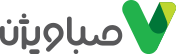

 استفاده از گوگل مپ در بازاریابی محتوایی
استفاده از گوگل مپ در بازاریابی محتوایی